Öffnen Sie mehrere Dateien auf einmal
In diesem Artikel erstellen wir ein Makro zum Öffnen mehrerer Dateien mit einem Dateidialogfeld.
Wir haben das Makro „opens_multiple_file“ erstellt, um mehrere Dateien zu öffnen. Ein Benutzer kann auf die Schaltfläche „Mehrere Dateien öffnen“ klicken, um das Makro auszuführen.
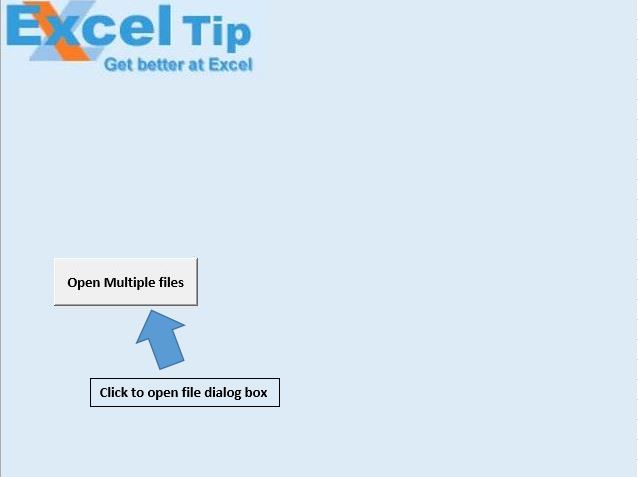
Logische Erklärung
Wir haben das Makro „opens_multiple_file“ erstellt, um mehrere Dateien zu öffnen. Ein Benutzer kann auf die Schaltfläche „Mehrere Dateien öffnen“ klicken, um das Makro auszuführen. Es öffnet sich das Dateidialogfeld, in dem ein Benutzer mehrere Excel-Dateien auswählen kann, die er öffnen möchte.
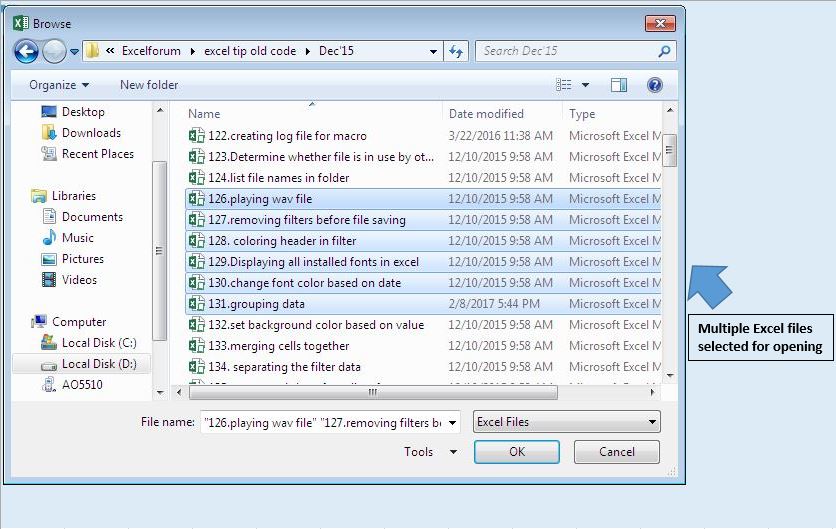
Wenn alle Dateien ausgewählt sind, klicken Sie auf die Schaltfläche „OK“, um alle ausgewählten Dateien zu öffnen.
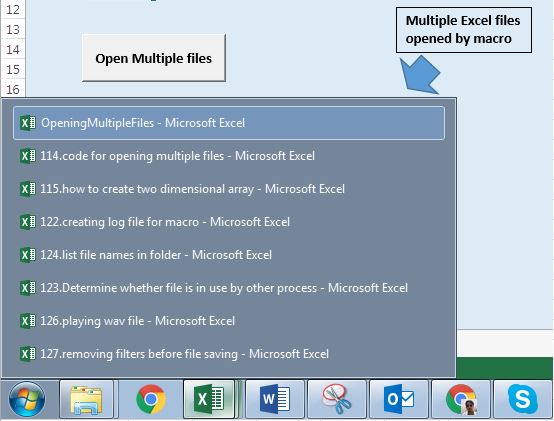
Code Erklärung
Application.FileDialog (msoFileDialogFilePicker)
Der obige Code wird verwendet, um das Dateidialogfeld zu öffnen.
Im obigen Code ist das Dialogfeld Filter für Datei so eingestellt, dass nur Excel-Dateien ausgewählt werden.
Wenn .Show = True Then Mit dem obigen Code wird überprüft, ob ein Benutzer im Dateidialogfeld auf die Schaltfläche „OK“ oder „Abbrechen“ drückt.
Workbooks.Open .SelectedItems (i)
Der obige Code wird verwendet, um die ausgewählte Excel-Datei zu öffnen.
Bitte folgen Sie unten für den Code
Option Explicit Sub opening_multiple_file() Dim i As Integer 'Opening File dialog box With Application.FileDialog(msoFileDialogFilePicker) 'Enabling multiple files select .AllowMultiSelect = True .Filters.Clear 'Only Excel files can be selected .Filters.Add "Excel Files", ".xls" If .Show = True Then For i = 1 To .SelectedItems.Count 'Opening selected file Workbooks.Open .SelectedItems(i) Next i End If End With End Sub
Wenn dir dieser Blog gefallen hat, teile ihn mit deinen Freunden auf Facebook und Facebook.
Wir würden gerne von Ihnen hören, lassen Sie uns wissen, wie wir unsere Arbeit verbessern und für Sie verbessern können. Schreiben Sie uns unter [email protected]